5 graphisme filaire 3d (fonction fcl2), Application, Fonctions du graphisme filaire 3d – HEIDENHAIN iTNC 530 (340 49x-05) Manuel d'utilisation
Page 144
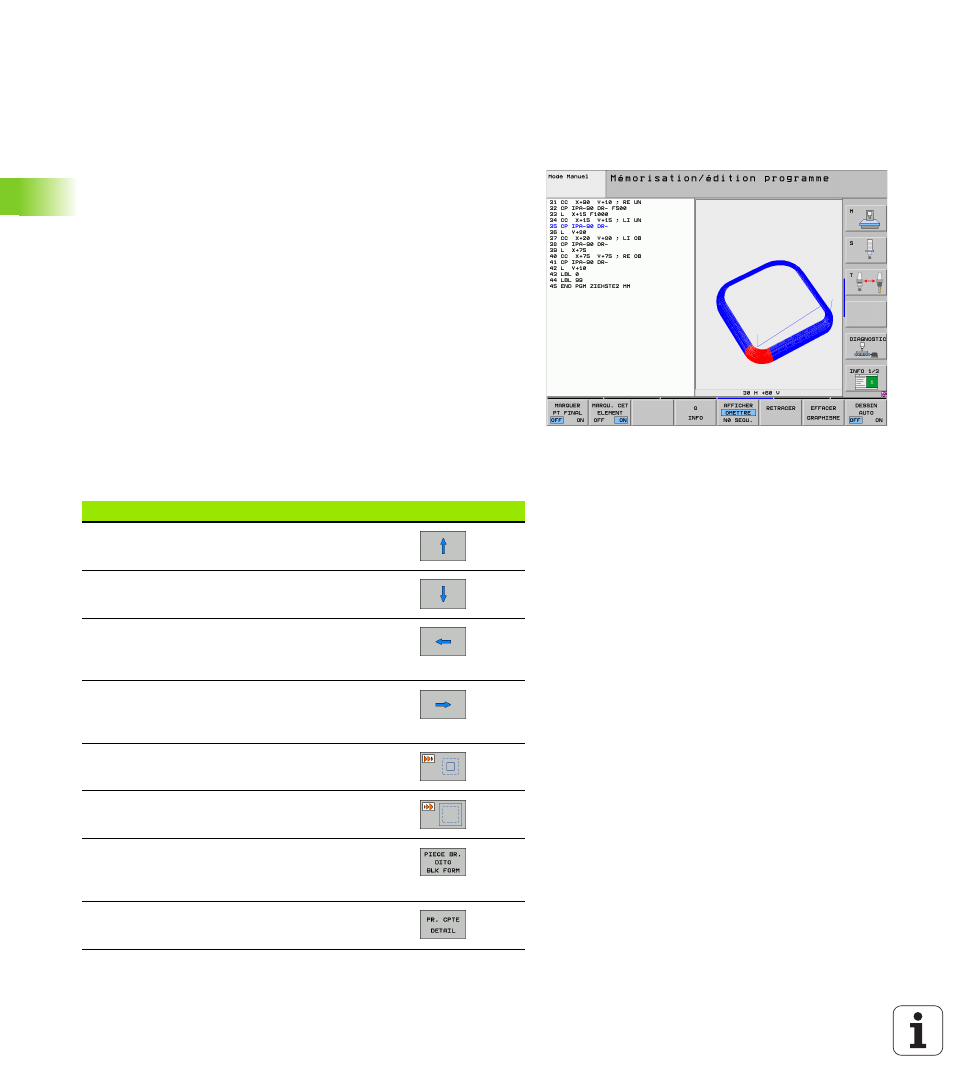
144
Programmation: Outils de programmation
4.5 Gr
aphisme filair
e 3D (f
onction FCL2)
4.5 Graphisme filaire 3D (fonction
FCL2)
Application
Grâce au graphisme filaire tridimensionnel, vous pouvez afficher les
trajectoires programmées de la TNC en 3D. Une puissante fonction
zoom permet d'apercevoir rapidement les détails.
Grâce au graphisme filaire 3D, vous pouvez notamment vérifier avant
l'usinage les programmes élaborés sur un support externe pour voir
s'ils ne comportent pas d'irrégularités et donc pour éviter les marques
d'usinage indésirables sur la pièce. De telles marques d'usinage sont
constatées notamment lorsque des points sont délivrés
incorrectement par le postprocesseur.
Pour que vous puissiez détecter rapidement les endroits où il y a un
défaut, la TNC marque la séquence active de la fenêtre de gauche
d'une autre couleur sur le graphisme filaire 3D (par défaut: Rouge).
U
Commuter sur le partage de l'écran avec le programme à gauche et
le graphisme filaire 3D à droite: Appuyer sur la touche SPLIT
SCREEN et sur la softkey PROGRAMME + LIGNES 3D
Fonctions du graphisme filaire 3D
Fonction
Softkey
Afficher le cadre du zoom et le décaler vers le
haut. Pour décaler, maintenir enfoncée la softkey
Afficher le cadre du zoom et le décaler vers le
bas. Pour décaler, maintenir enfoncée la softkey
Afficher le cadre du zoom et le décaler vers la
gauche. Pour décaler, maintenir enfoncée la
softkey
Afficher le cadre du zoom et le décaler vers la
droite. Pour décaler, maintenir enfoncée la
softkey
Agrandir le cadre – pour agrandir, maintenir
enfoncée la softkey
Réduire le cadre – pour réduire, maintenir
enfoncée la softkey
Annuler l'agrandissement de projection de
manière à ce que la TNC représente la pièce
conformément à la BLK FORM programmée
Valider le détail souhaité